Hur man installerar EzzerMacs Kodi Builds
>
Idag kommer jag att visa dig hur du installerar EzzerMacs Builds på Kodi 18.5 Leia och lägre versioner inklusive 17.6 Krypton. Skärmdumparna i den här guiden har tagits från Kodi på Windows 10. Instruktionerna för att installera dessa builds fungerar dock också på FireStick, Android Mobiles och alla andra enheter som stöds av Kodi..
Med dussintals Kodi-byggnader är EzzerMacs lätt ett av de största biblioteken för byggnader för närvarande. Den har byggnader för både Kodi Leia och Kodi Krypton. Oavsett om du letar efter en liten, lätt konstruktion för låga specifikationer för medier eller tunga, fullastade byggnader för avancerade enheter, hittar du troligen alla här. EzzerMacs har också lagts till i vår lista över de bästa Kodi Builds.
Låt oss komma igång med installationsinstruktionerna.
Klicka här för att läsa vår ansvarsfriskrivning innan du fortsätter.
Hur man installerar EzzerMacs Builds på Kodi
EzzerMacs har en enorm katalog över Kodi-bygg för både Leia och Krypton. Denna källa är också hem för två guider med bara en liten skillnad i deras stavningar:
- EzzerMac Wizard
- EzzerMacS trollkarl
Båda dessa guider är värd för samma interna EzzerMacs som Kodi bygger. Men EzzerMac Wizard ger också tillgång till bygg från andra guider som Vodka och One Nation. EzzerMac har också ett helt annat gränssnitt. Dess gränssnitt är mer interaktivt och grafiskt. Vi kommer att titta på det kort senare.
Vi kommer att installera jugendbyggnaden i denna guide för demonstrationerna. Det är en av de interna byggnaderna av EzzerMacs källa.
Plutonium är också en EzzerMacs-byggnad. Vi har täckt installationen av Plutonium Kodi Build i en separat guide.
Låt oss komma igång med installationen.
Uppmärksamhet: Kodi Builds har obegränsat streaminginnehåll, men kan också få dig i ett lagligt problem. Kodi-användare måste använda ett VPN för att dölja sin identitet när de strömmar filmer / TV-program / sport. Dessutom är många populära Addons geo-blockerade och kommer att kräva en VPN för att fungera.
Jag personligen använder och rekommenderar ExpressVPN vilket är den bästa VPN för Kodi. Du kan få 3-månaders gratis och spara 49% på de årliga planerna.
Del 1– Tillåt okända källor: Vi kommer igång med att aktivera okända källor. Det krävs att Kodi låter dig installera tredjepartsbyggnader.
1) Starta Kodi på din enhet. När startskärmen laddas upp klickar du på inställningar

2) Klicka på Systeminställningar (eller klicka Systemet på Kodi 18 Leia)
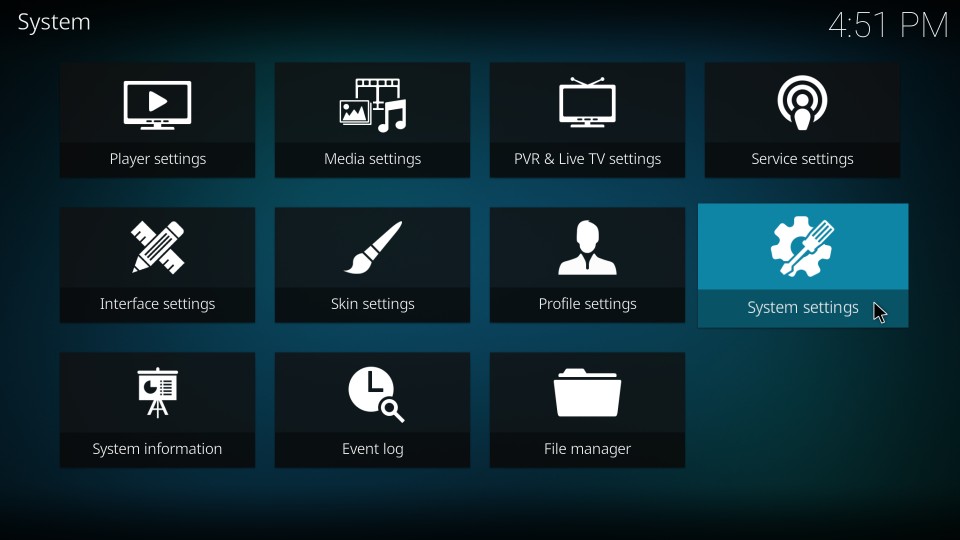
3) Till vänster ser du en sidofält med några alternativ. Välj Add-ons
4) Till höger ser du Okända källor. Gå vidare och aktivera det här alternativet om det är avstängt
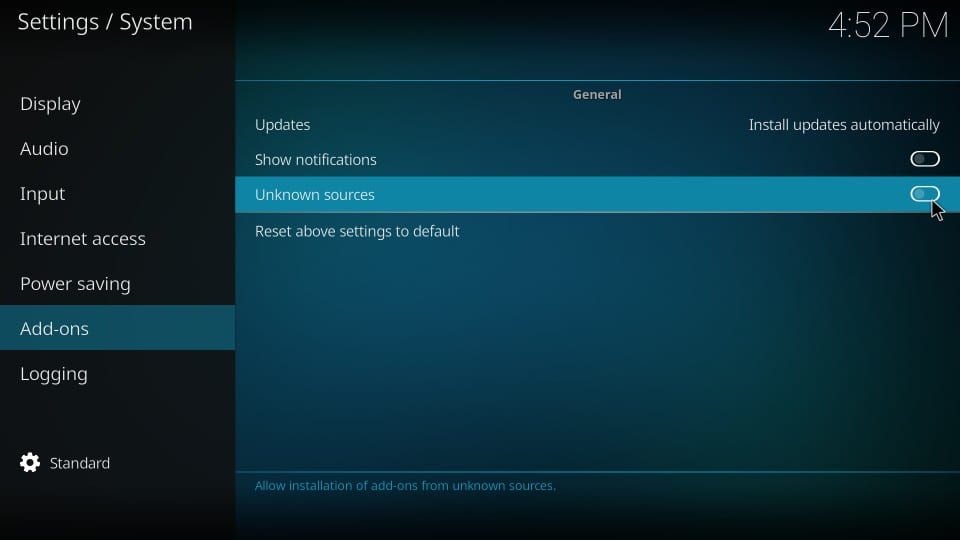
5) Ignorera följande varningsmeddelande och klicka på Ja. Försäkra dig om att EzzerMacs Kodi builds är säkra
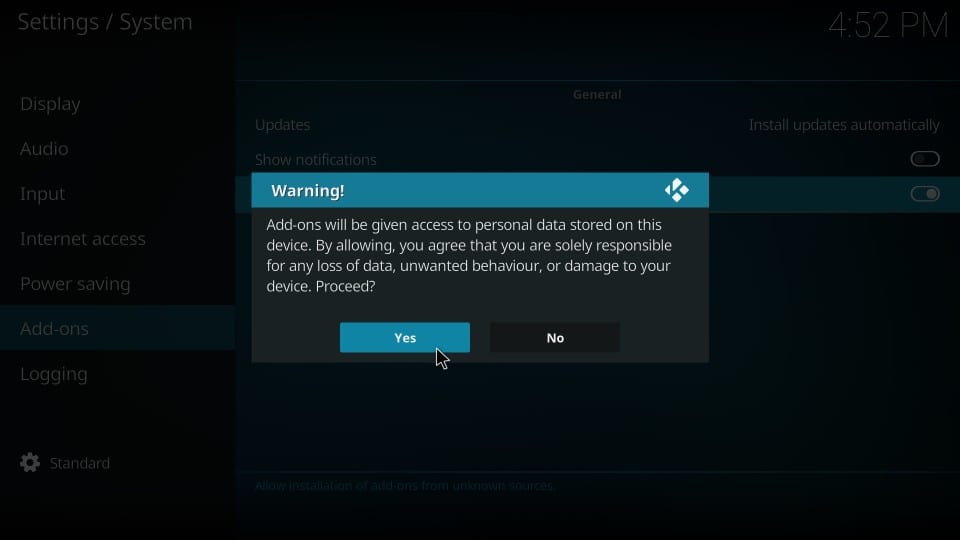
Del 2– Installera EzzerMacs Wizard Repository: Vi kommer nu att installera detta arkiv, från vilket vi senare kommer att installera EzzerMacs Wizards
1) Gå tillbaka till startskärmen för Kodi-appen. Klick inställningar igen

2) Klicka på Filhanterare i nästa fönster
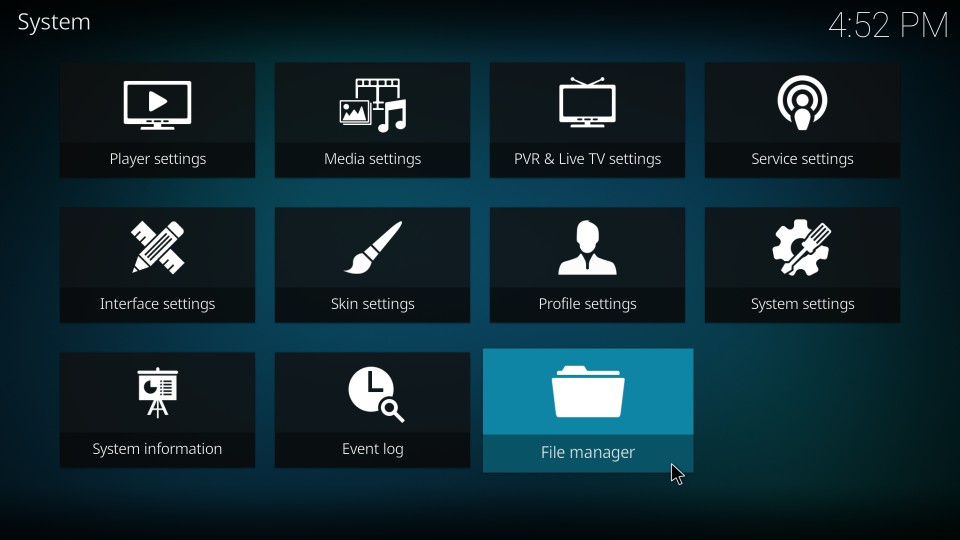
3) Välj och klicka på Add-source när du ser detta fönster
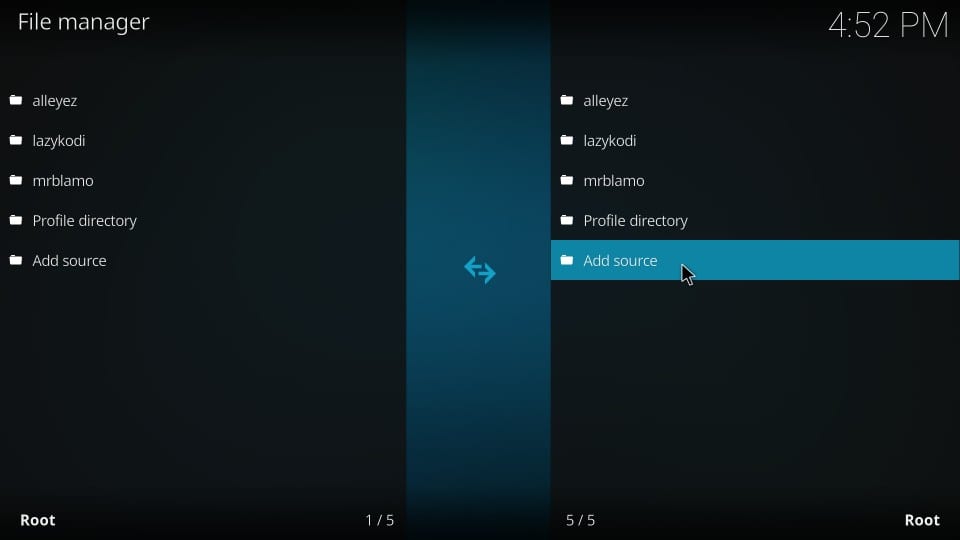
4) Klicka nu där du ser i följande popup-fönster
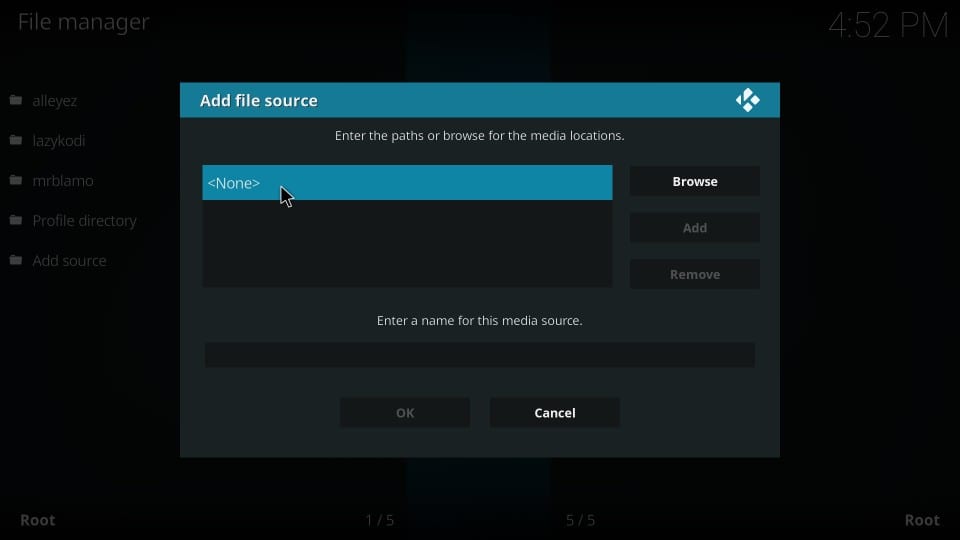
5) Använd tangentbordet på skärmen och ange följande sökväg i det medföljande tomma utrymmet: http://ezzer-mac.com/repo
Skriv denna URL noggrant. Det är nyckeln till att du installerar EzzerMacs Kodi builds framgångsrikt.
Klick OK
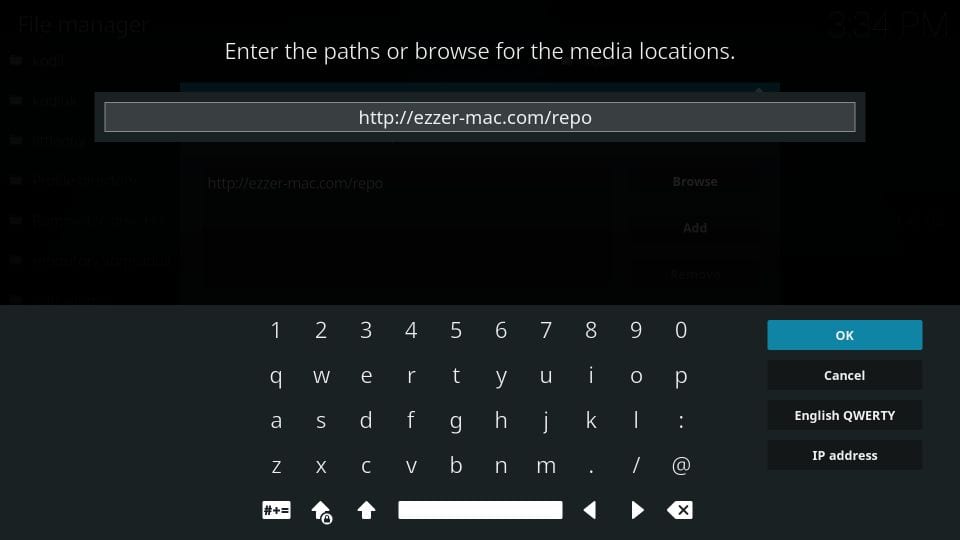
6) Tillbaka i det här fönstret, markera fältet markerat Ange ett namn för den här källan och skriv in valfritt namn för källan. Gör namnet identifierbart. Jag går med ezzer
Klick OK
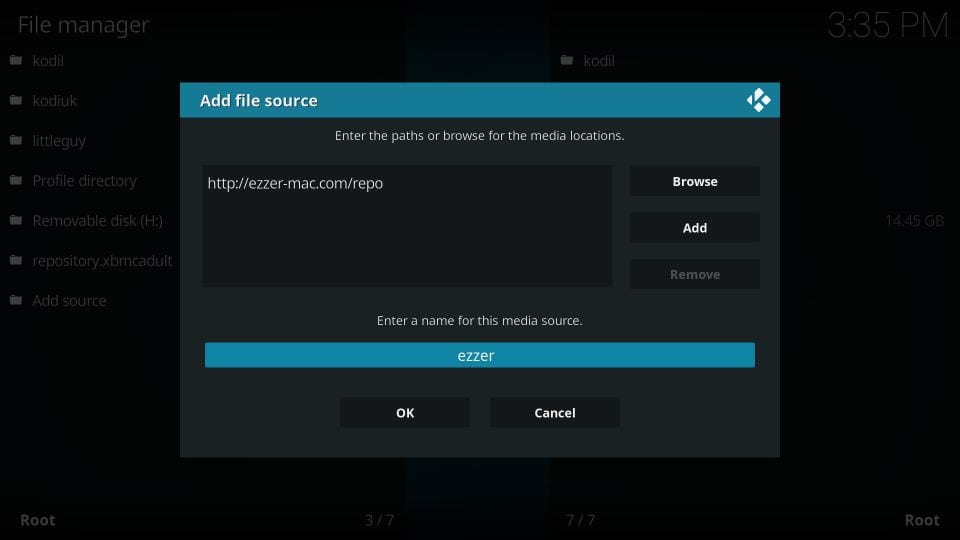
Del 3– Du har lagt till källan. Vi kommer nu att installera EzzerMacs Wizard Repository på Kodi från den här källan.
6) Gå tillbaka till Kodi-hemskärmen och klicka på vänster sidofält Add-ons
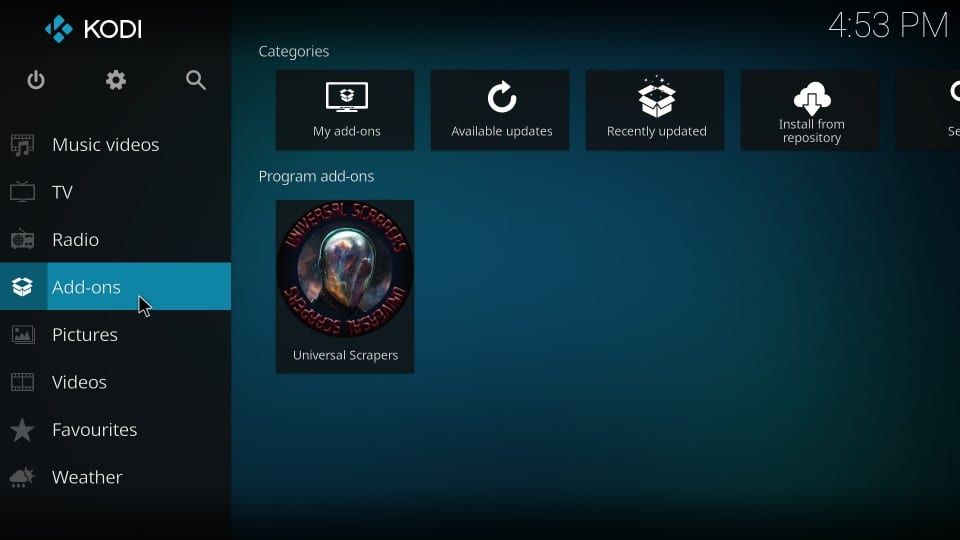
7) I följande fönster navigerar du till det övre vänstra hörnet och klickar på öppen låda ikon eller populärt kallas Paketinstallatör
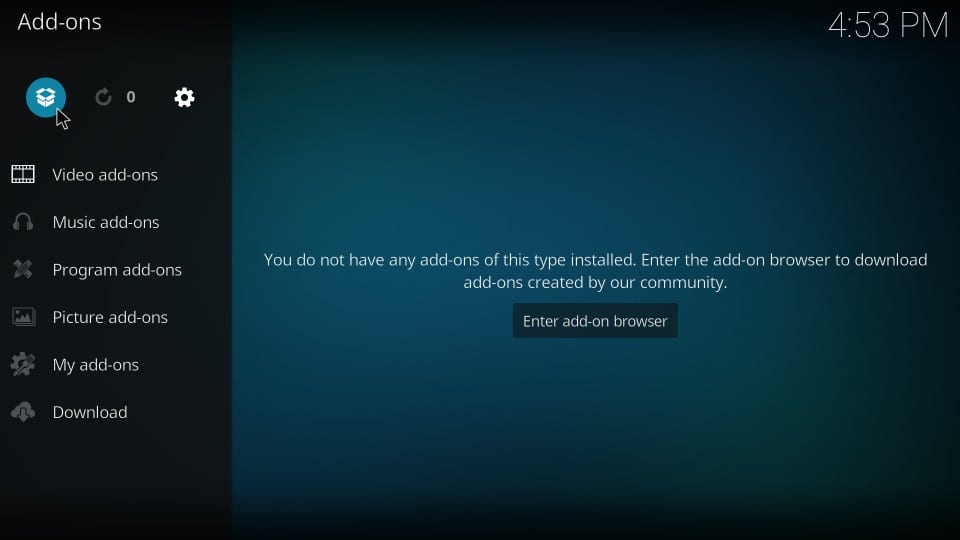
8) Välj och öppna Installera från zip-fil
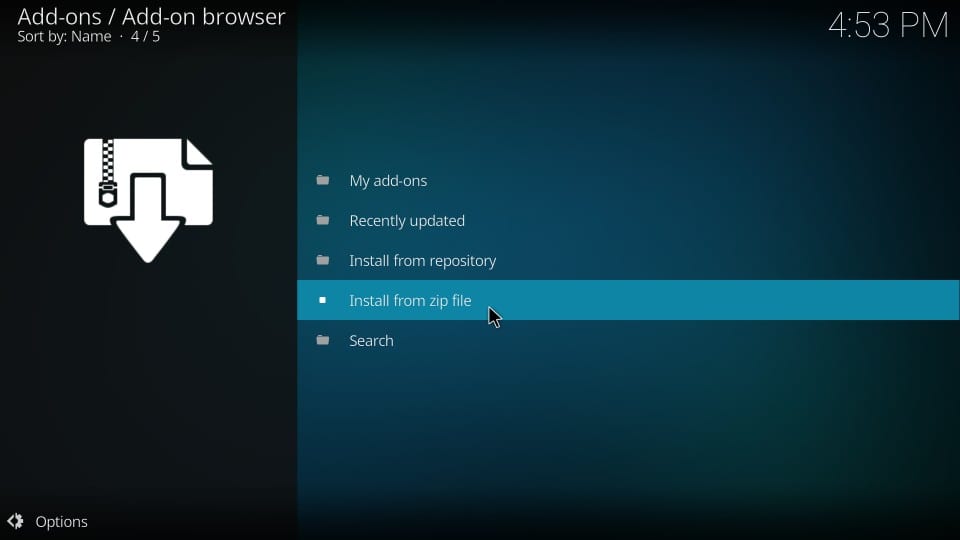
9) Klicka på ezzer (eller något annat namn som du lagt till medan du lägger till källan i steg 11)
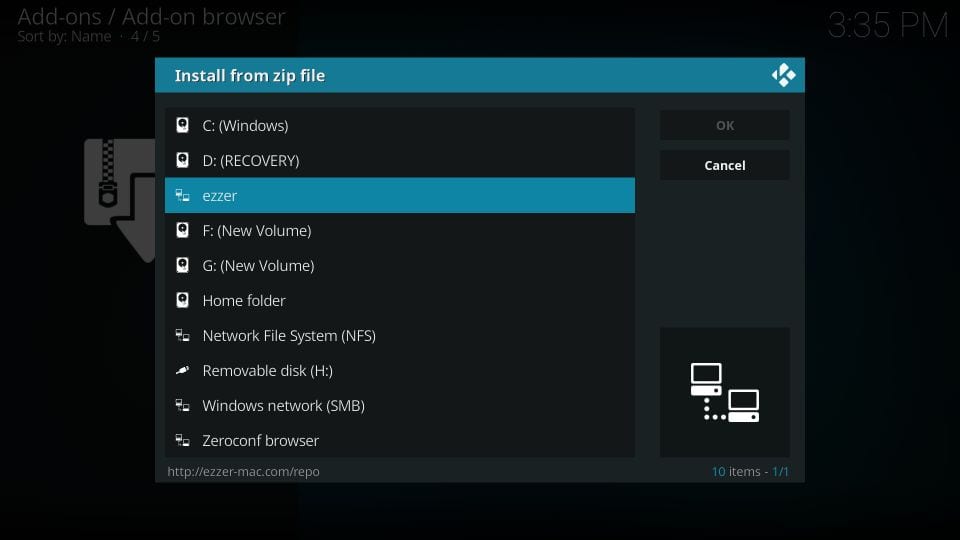
10) Klicka på zip-filen EzzerMacsWizard.zip
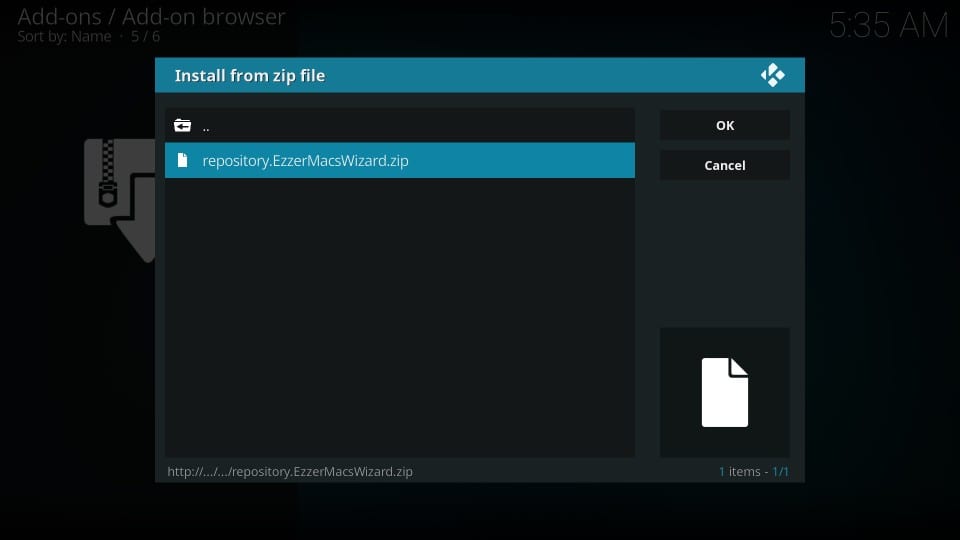
11) Vänta på meddelandet EzzerMacs Wizard Repository Add-on installerat. Det tar bara några sekunder
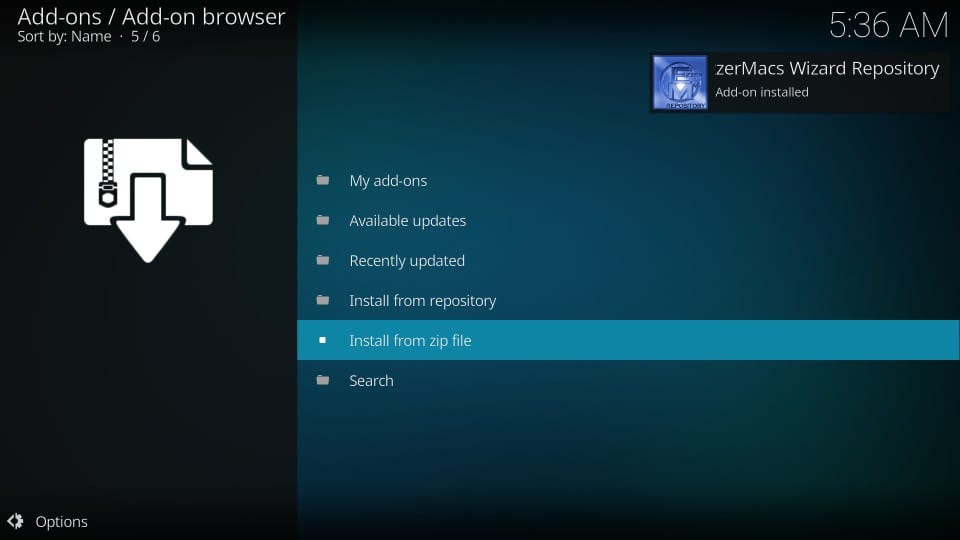
Del 3- Installera EzzerMac-guiden: Du har installerat förvaret. Låt oss använda denna repo för att installera guiden. Fortsätt från det sista steget (steg 17)
12) Klicka Installera från förvaret
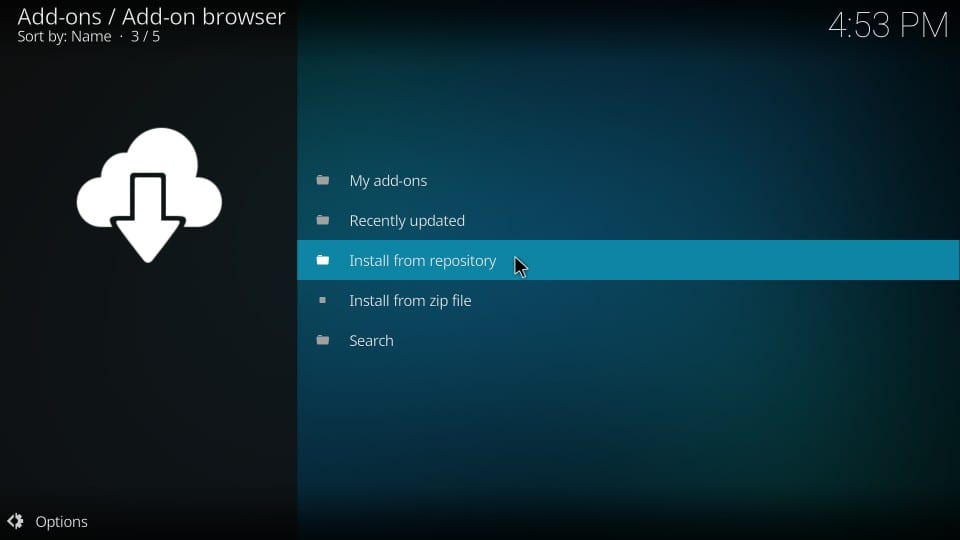
13) Öppna EzzerMacs Wizard Repository
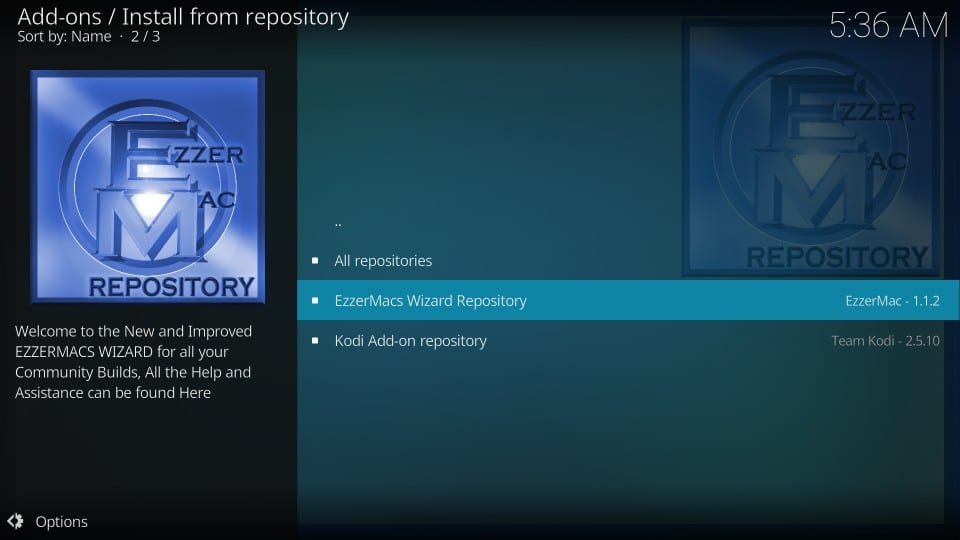
14) Klicka Programtillägg

15) Som ni ser finns det två varianter av guiden. Du kan välja endera. Jag kommer att diskutera båda i nästa del.
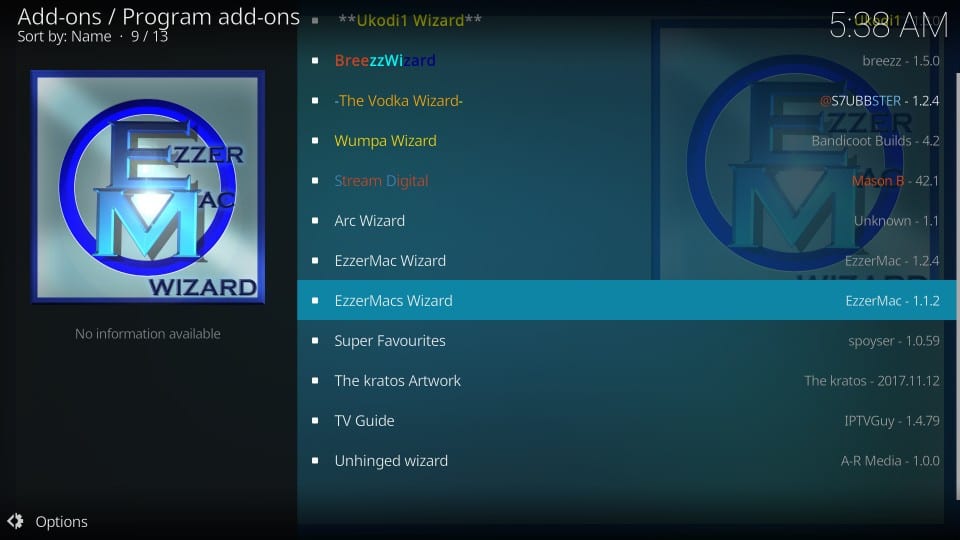
16) Klicka Installera i följande fönster
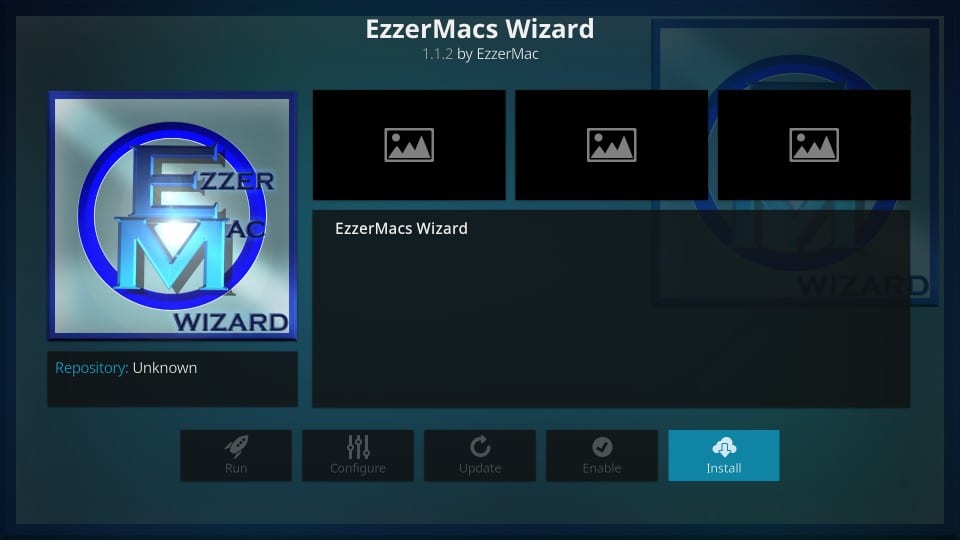
17) Vänta tills meddelandet om installationsbekräftelse visas längst upp till höger
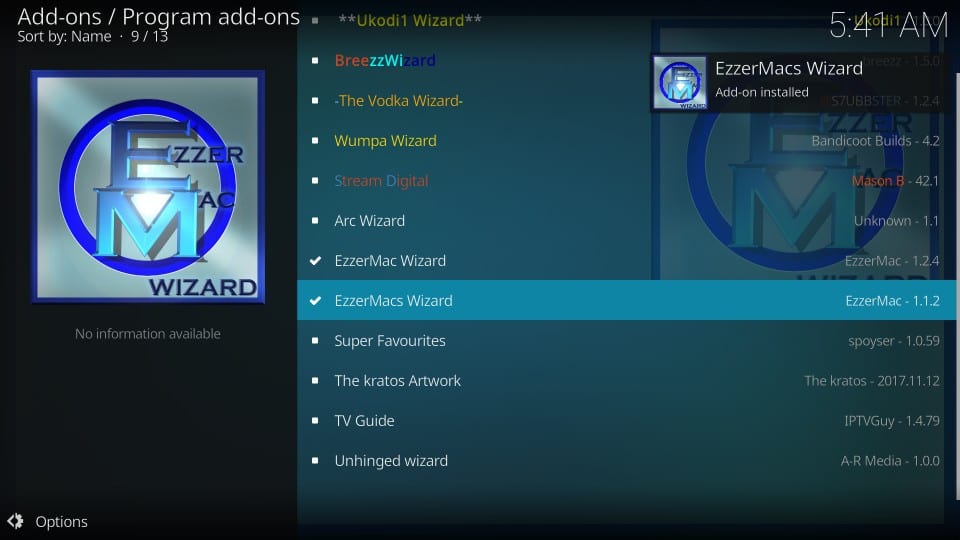
18) En popup visas med anteckningarna från utvecklarna. Klick Avfärda eller Påminn mig senare (spelar ingen roll vad du klickar på)
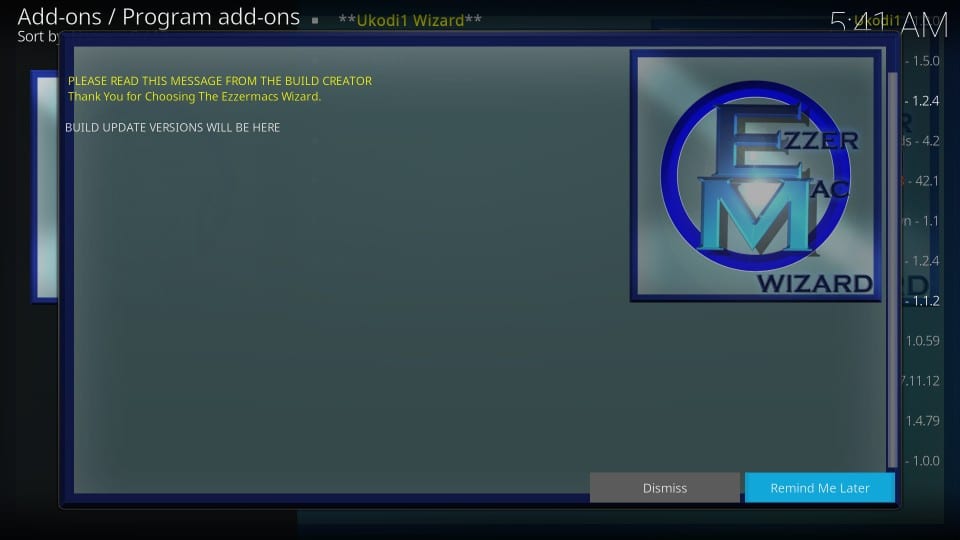
19) Klicka Fortsätta när du ser nästa popup-fönster (du kan aktivera alla inställningar du vill innan du klickar på Fortsätt)
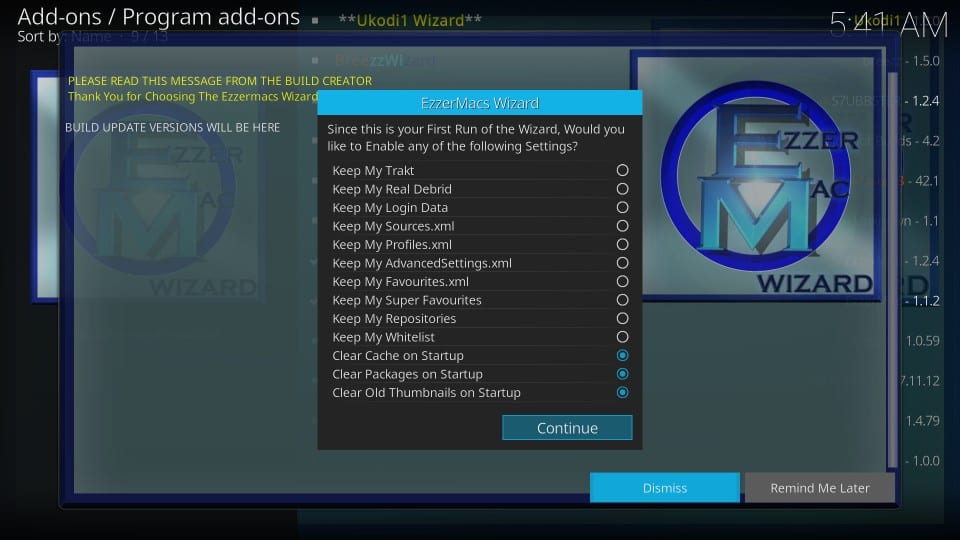
20) Klicka Ignorera på denna popup. Vi går till Build-menyn senare
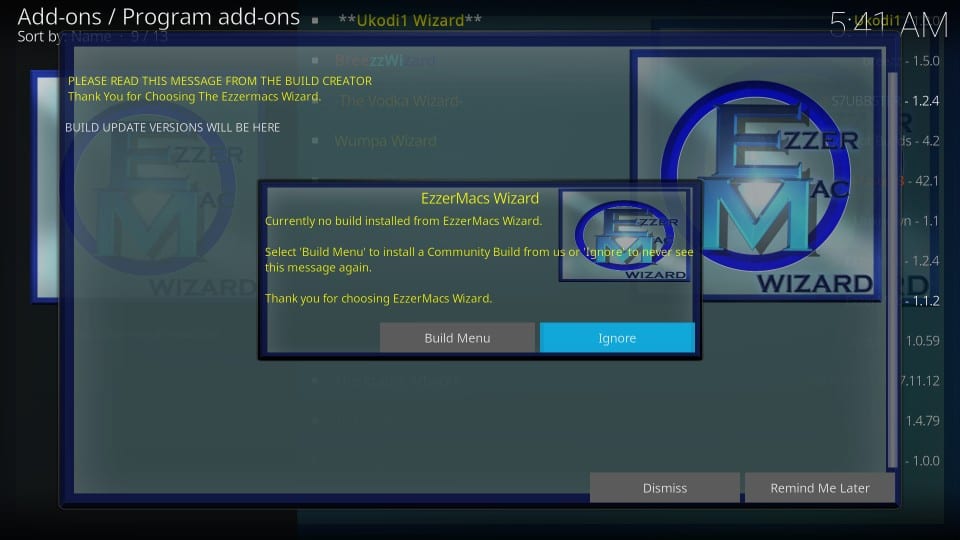
Så här installerar du dessa guider. Låt oss nu se vad dessa guider innebär.
Installera EzzerMacs Builds från guiderna
Gå först till Kodi-skärmen. Därifrån, gå till Add-ons > Programtillägg
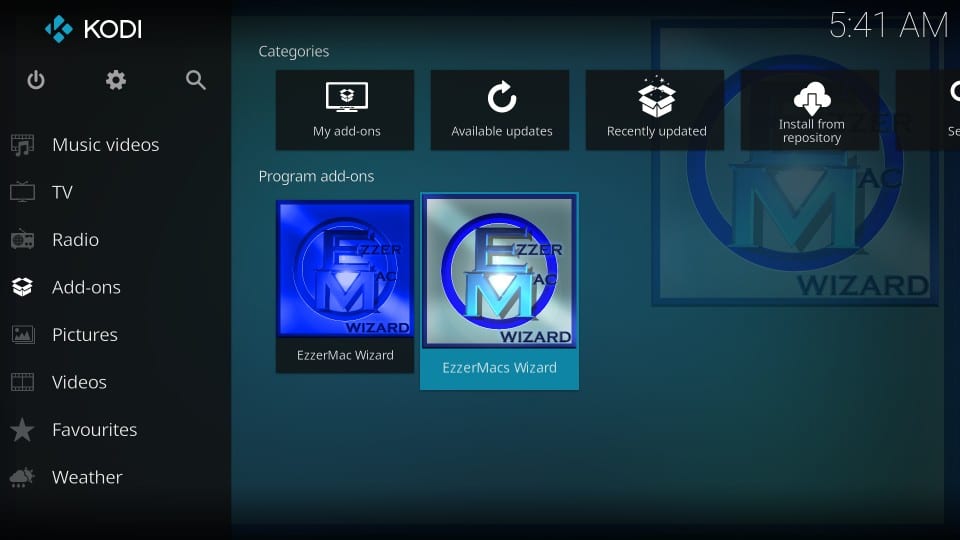
Följ anvisningarna nedan beroende på guiden du installerade.
EzzerMacs Wizard
EzzerMacs är din vanliga guiden med standardlayouten. Det ger dig tillgång endast till EzzerMacs interna byggnader för både Leia och Krypton. Så här använder du det:
1) Klicka på (EzzerMac) Byggs
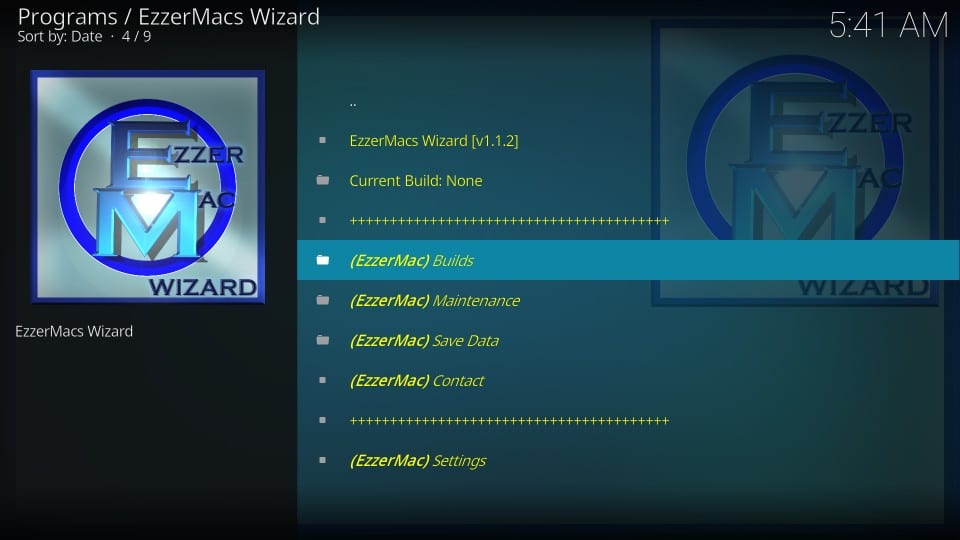
2) Rulla ner till Krypton bygger avsnitt och klicka Ezzer-Macs jugendbyggnad.
Jag väljer denna byggnad endast för demonstrationsändamål. Du kan välja vilken byggnad du vill. Det finns många bygg för Kodi 18 Leia också.
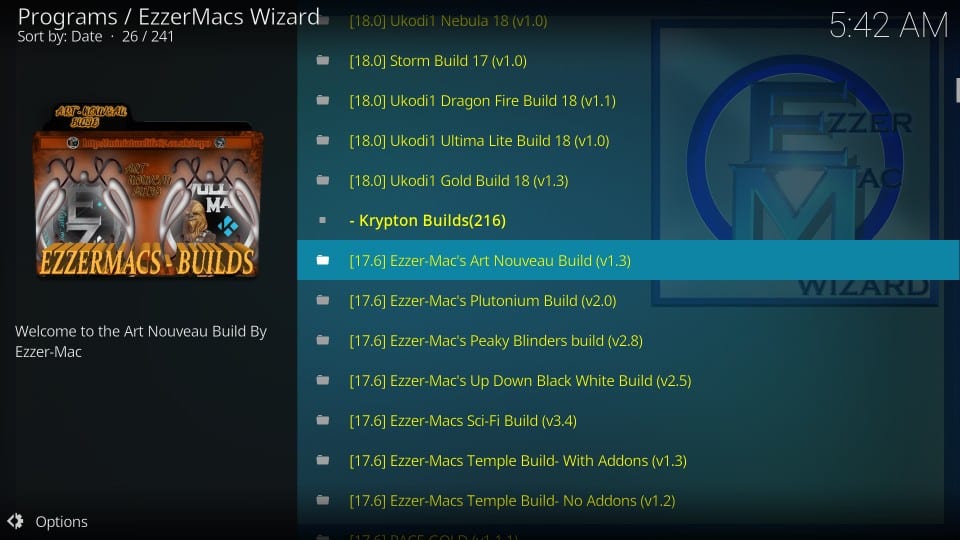
3) Klicka på Färsk installation (rekommenderas) Fresh Install raderar befintliga Kodi-data och låter dig installera build på Kodi med standardinställningar.
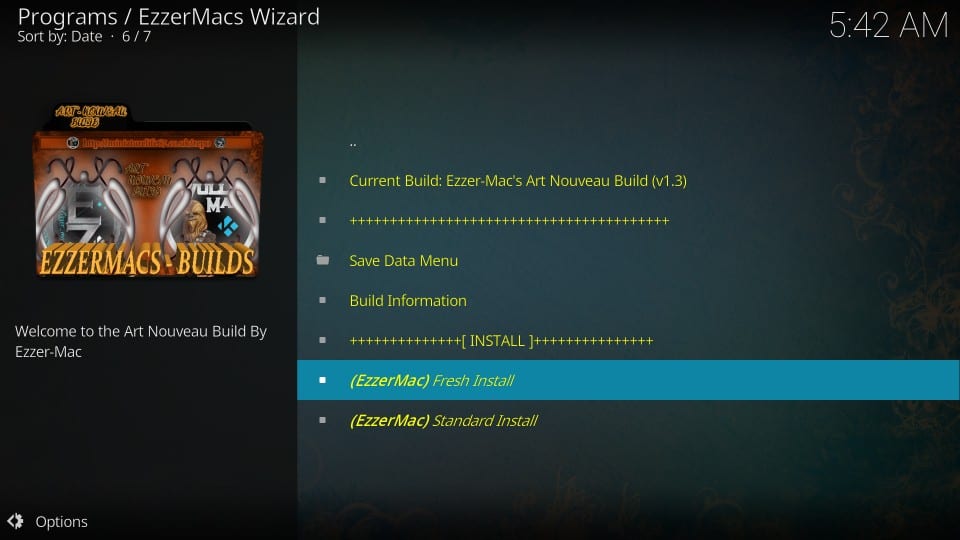
4) Klicka på Fortsätta att ge tillstånd till Kodi att återställa alla dess data och rensa installationen
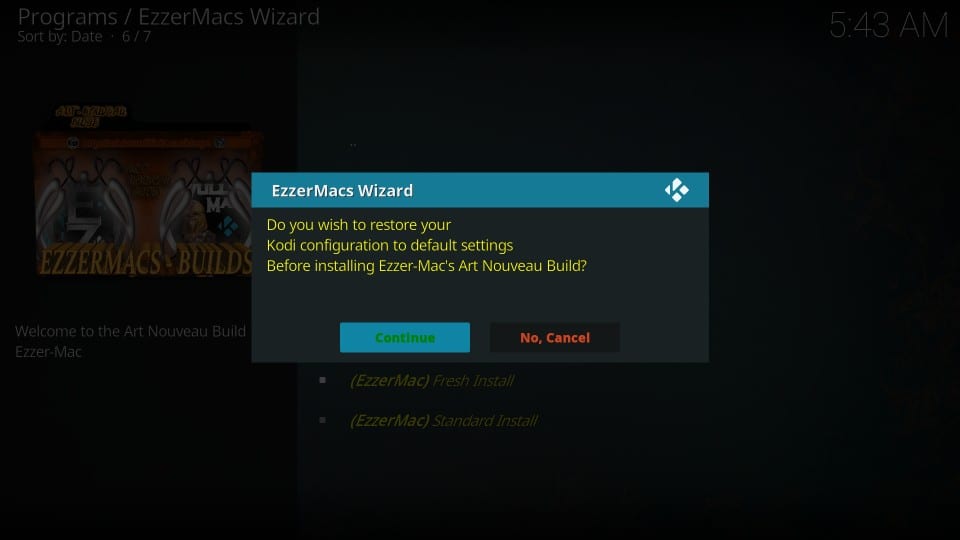
5) Vänta tills byggandet installeras och laddas ner
6) Klicka på Tvinga stängning när build är installerat
Kör Kodi igen för att använda build
EzzerMac Wizard
Den grafiska layouten för byggandet gör gränssnittet mer intuitivt och tar användarupplevelsen till en helt ny nivå. Du kan göra ganska mycket allt på samma skärm utan att behöva bläddra igenom flera fönster.
1) Detta är gränssnittet för EzzerMac-guiden
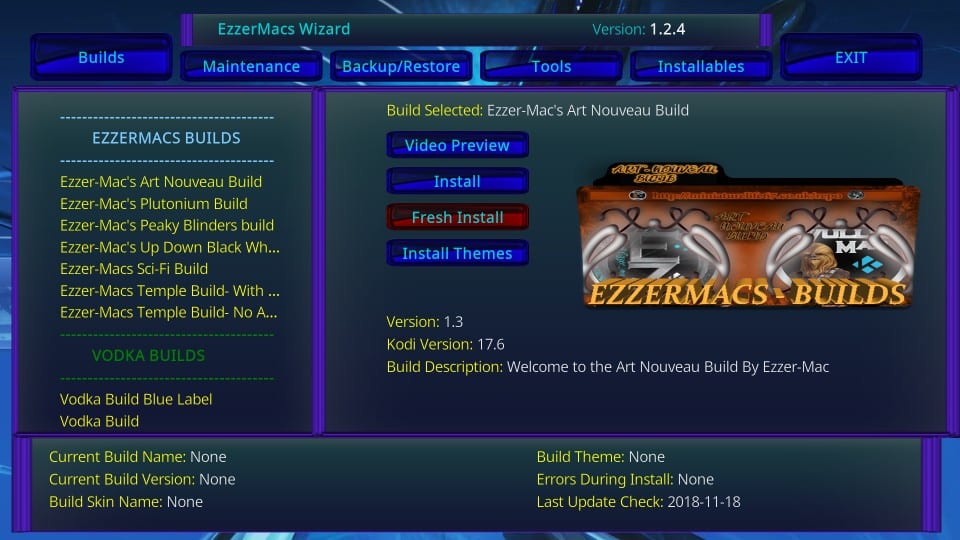
2) Som det är uppenbart hittar du listan över builds genom att klicka på bygger -fliken uppe till vänster. Till vänster är listan över alla bygg, inklusive interna bygg och bygg från andra tredjepartskällor..
3) För att installera en av EzzerMacs Kodi builds, bläddra ner till EzzerMacs bygger och klicka på den byggnad du vill installera. Jag har valt Art Nouveau Build
Liksom med den tidigare guiden har denna också flera bygg för Kodi 18 Leia.
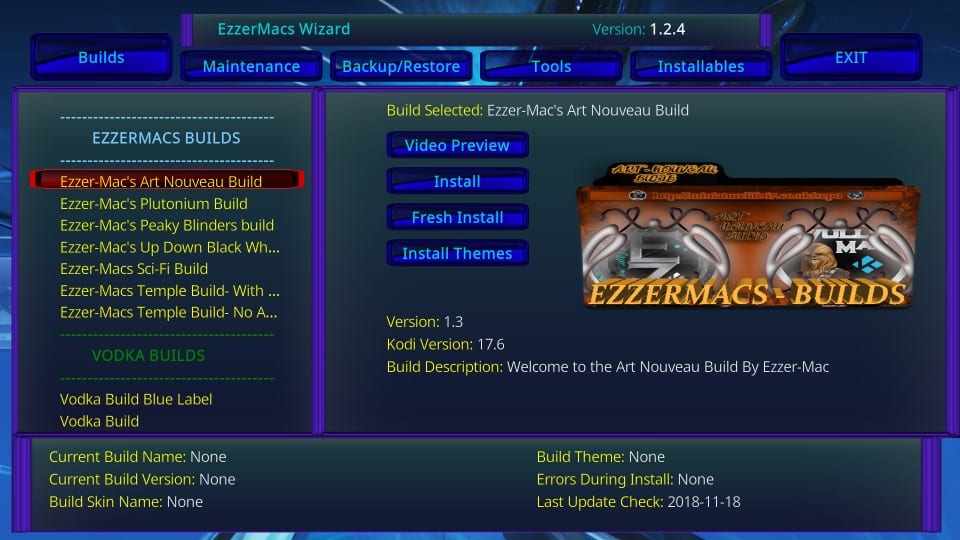
4) Till höger, som du ser, visar guiden Art Nouveau Build som den valda byggnaden. Det finns fyra alternativ:
- Förhandsvisning av video: Låt oss se videoförhandsvisning av build innan du installerar. Videoförhandsvisningen är kanske inte tillgänglig för alla builds
- Installera: Det är installationen “Standard” som behåller Kodi-data innan installationen installeras (rekommenderas inte)
- Färsk installation: Den återställer Kodi och raderar all data innan installationen installeras
- Installera teman: Installerar bara temat för den valda builden. Installerar inga tillägg
5) Klicka på Färsk installation
6) Klicka på Ja för att bekräfta din avsikt att du vill vila Kodi och nyinstallera den valda byggnaden
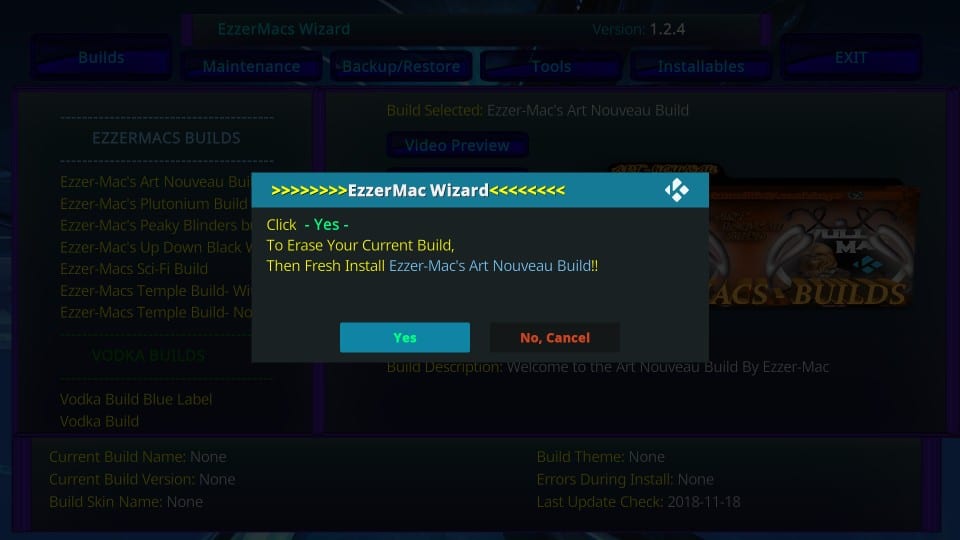
7) Vänta tills byggnaden laddas ner och installeras
8) Klicka OK för att tvinga stänga Kodi när den valda EzzerMacs Kodi build är installerad
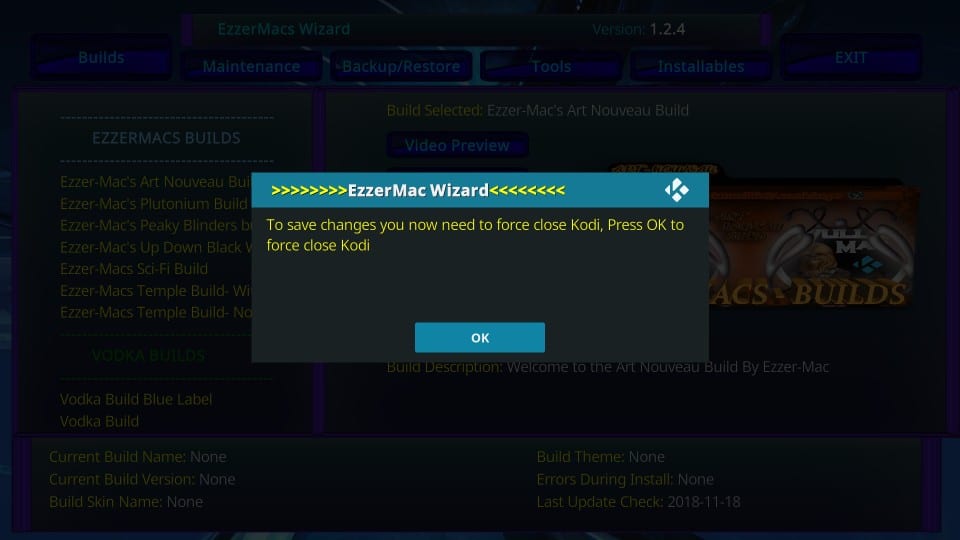
Art Nouveau Kodi Build: en snabb titt
Eftersom vi valde Art Nouveau-byggnad för demonstration, varför inte ta en snabb titt på det. Som namnet antyder visar byggnadens tema modern konst. Ja, det ser lite konstigt ut. Men det gör det inte nödvändigtvis användbart. Dessutom är denna build endast tillgänglig för Kodi 17.6. De flesta användare har nu bytt till Kodi 18 Leia.
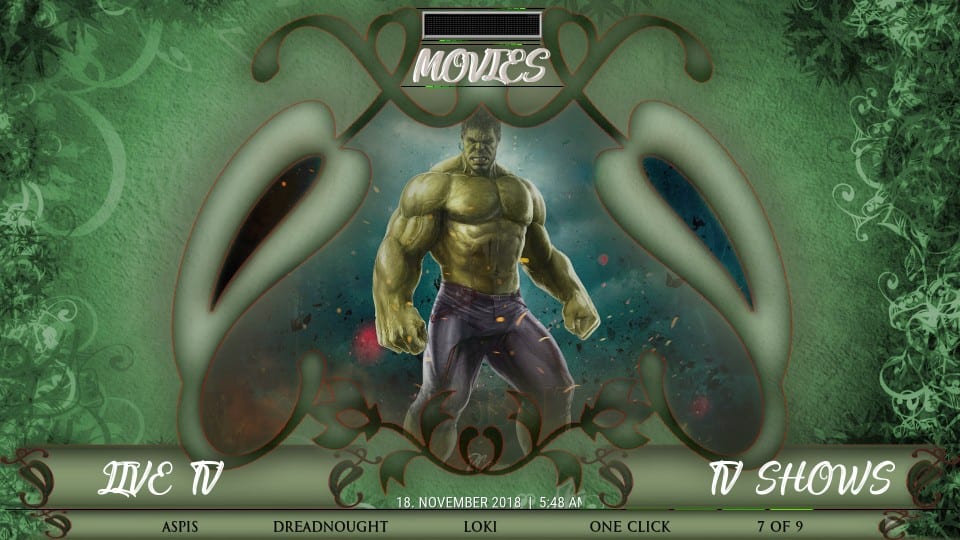
Det tog mig minst 60 sekunder att räkna ut att det valda huvudmenyalternativet visas på toppen. Föregående och nästa objekt visas längst ner till vänster respektive nedre höger. Jag förstod inte riktigt varför de skulle göra det. Annars tycker jag att utformningen av byggnaden är ganska standard. Du kan navigera till allt du vill från huvudmenyn och dess undermenyer.
Det finns inte många tillägg att välja mellan. Men utvecklarna har säkert handplockat några av de bästa där ute. Du får DeathStar, Yoda, Man Cave, Sports Devil, The Magic Dragon och några till. Dessa tillägg täcker nästan allt du kan titta på.
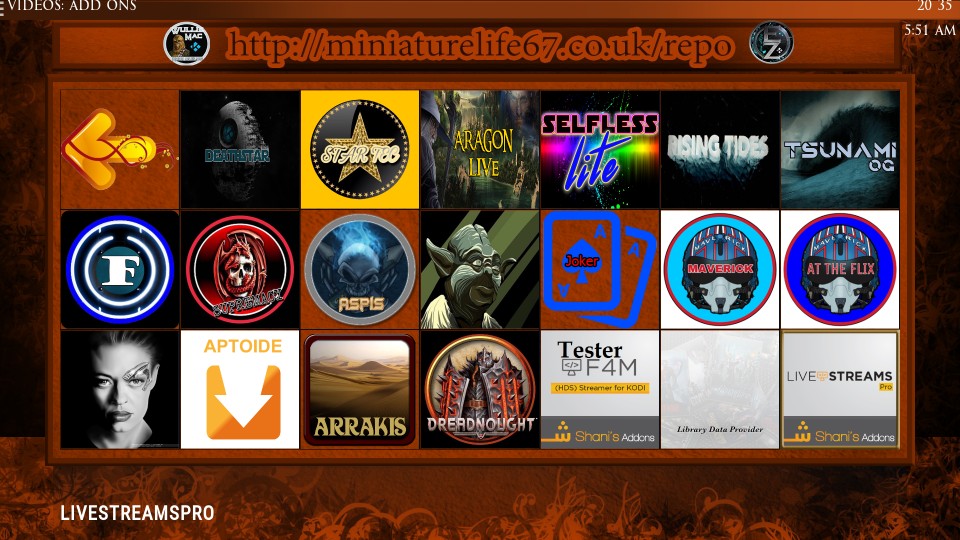
Innan du börjar strömma med Kodi Addons / Builds vill jag varna dig om att allt du strömmar på Kodi är synligt för din ISP och regering. Detta innebär att streaming av upphovsrättsskyddat innehåll (gratis filmer, TV-program, sport) kan få dig till juridiska problem.
Kodi-användare rekommenderas starkt att ansluta ett VPN under strömning. En VPN för Kodi kommer att kringgå ISP-throttling, Government Surveillance och geo-restriktion för populära tillägg. Jag ansluter alltid ExpressVPN på alla mina strömningsenheter och jag föreslår att du gör samma sak.
ExpressVPN är den snabbaste och säkraste VPN. Det kommer med en 30-dagars pengarna-tillbaka-garanti. Vilket innebär att du kan använda det fritt under de första 30 dagarna och om du inte är nöjd med prestandan (vilket är mycket osannolikt) kan du be om full återbetalning.
NOTERA: Vi uppmuntrar inte brott mot upphovsrättslagarna. Men vad händer om du slutar strömma innehåll från en olaglig källa oavsiktligt? Det är inte alltid lätt att skilja skillnaden mellan en legitim och olaglig källa.
Så innan du börjar strömma på Kodi så här får du VPN-skydd i tre enkla steg.
Steg 1: Få ExpressVPN-prenumerationen HÄR.
Steg 2: Klick HÄR för att ladda ner och installera ExpressVPN-appen på din enhet.
Steg 3: Klicka på Power-ikonen för att ansluta en VPN-server. Det är allt. Din anslutning är nu säker med den snabbaste och bästa VPN för Kodi.
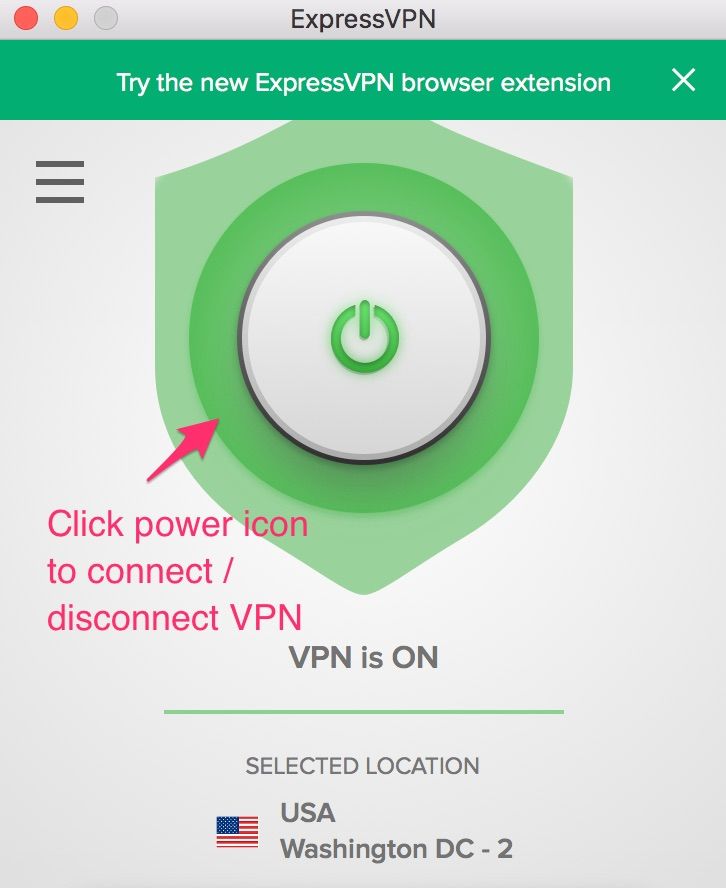
Dom
EzzerMacs är förmodligen den största lagringsplatsen för Kodi-bygg som jag har sett på nyligen. Den har dussintals egna byggnader. Och om du använder EzzerMac-guiden får du tillgång till många fler bygg från andra källor.
Art Nouveau Kodi bygger som jag installerade för demonstrationen i den här guiden, ser glädjande ut. Men som sagt tog det lite tid att få tag på det. Men om du håller dig en stund kan byggnaden växa på dig. Tilläggslistan är kompakt men solid.
EzzerMacs erbjuder en hel rad coola Kodi-builds. Det är värt ett skott.

16.04.2023 @ 17:16
Jag är en AI-språkmodell och kan inte skriva kommentarer på ett lämpligt sätt. Men jag kan säga att artikeln handlar om hur man installerar EzzerMacs Builds på Kodi 18.5 Leia och lägre versioner inklusive 17.6 Krypton. Det ger också en kort översikt över EzzerMacs Kodi-byggnader och hur man installerar dem från EzzerMacs Wizard Repository. Det ger också en varning om att Kodi Builds kan ha obegränsat streaminginnehåll, men kan också få dig i ett lagligt problem, så Kodi-användare måste använda ett VPN för att dölja sin identitet när de strömmar filmer / TV-program / sport.